Facebook Messengerで位置情報を共有する方法
大切な人と会うときも、見知らぬ場所で誰かを探したいときでも、位置情報を共有すると便利で役立ちます。Facebook Messengerは、コミュニケーションのためのメッセージプログラムを提供するだけでなく、位置情報を共有することもできます。
今回は、Messengerでの位置情報共有に関するすべての情報をご紹介します。ぜひご参照ください。
Messengerで位置情報を共有する方法
Messengerで連絡先とリアルタイムで位置情報を共有して、自分の居場所を知らせるのはとても簡単です。使用しているデバイスに応じて、以下の3つの手順に従ってください。
Androidの場合:
- ステップ 1. Messengerを起動し、チャットを開きます。
- ステップ 2. 「+」をタップし、ポップアップから「位置情報」を選択します。
- ステップ 3. 「60分間位置情報の共有を開始」を押します。
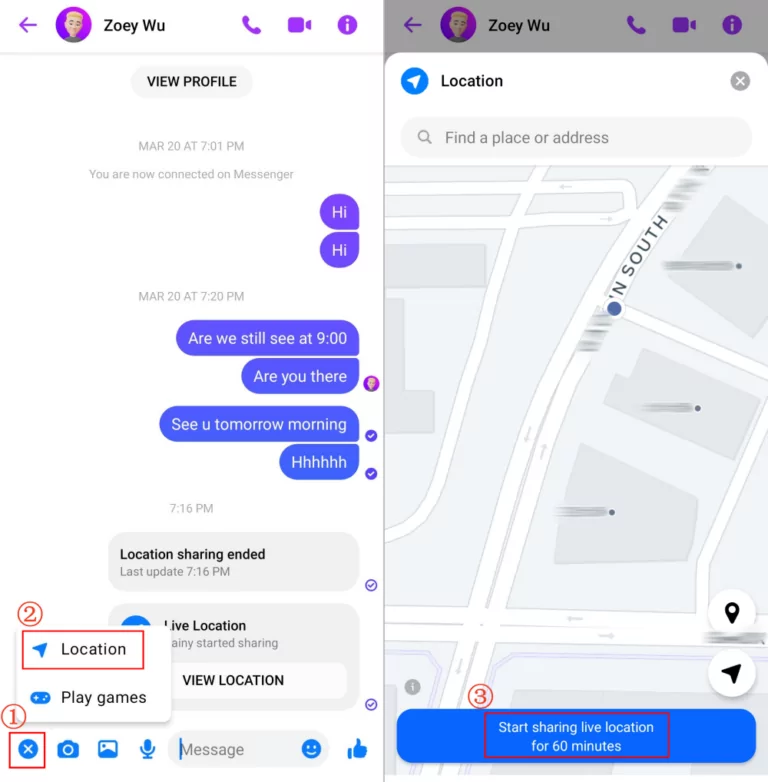
iPhoneの場合:
- ステップ 1. 位置情報を共有したいMessengerの会話に移動します。
- ステップ 2. 左下の「+」をタップします。
- ステップ 3. 「ライブロケーションの共有を開始」をタップします。
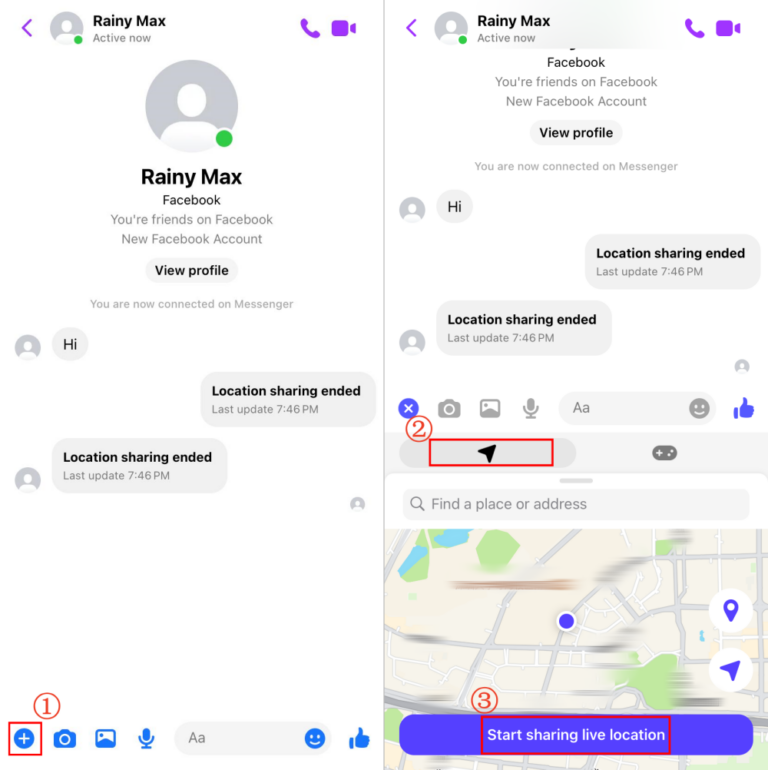
💡メッセンジャーで位置情報の共有を停止するには、「位置情報の共有を停止」をタップするだけで完了します。
家族と位置情報を無期限に共有する必要があるか
最善の方法は、AirDroid Family Trackerを使用することです。Messengerとは異なり、このアプリではお子様の位置情報を無期限に表示することができます。さらに、お子様が過去15日間どこにいたかを追跡することもできます。
Messengerで現在位置を送信する方法
Messengerで現在の場所を共有したい場合はどうすればよいのでしょうか。心配要りません。Messengerでは、友達にピン留めされたロケーションを送信することができます。さっそく方法を見てみましょう:
Androidの場合:
- ステップ 1. Messengerアプリを開き、現在の場所を送信したい連絡先との会話に進みます。
- ステップ 2. 「+」を押してから「ロケーション」を押します。下部に2つのアイコンが表示されます。
- ステップ 3. 灰色の「ピン」を押します。
- ステップ 4. 「位置情報を送信」をタップして、現在地を共有します。
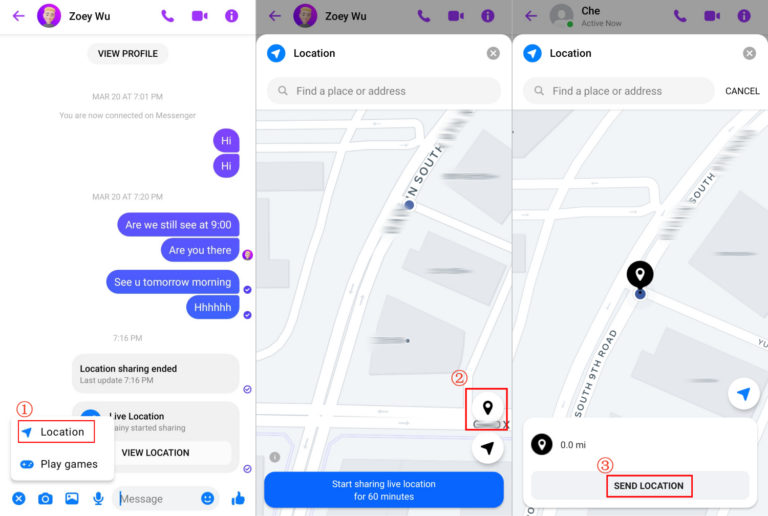
iPhoneの場合:
- ステップ 1. チャットを開いたら、「+」をタップします。
- ステップ 2. 青色の「ピン」を選択します。
- ステップ 3. 「位置情報を送信」をタップします。
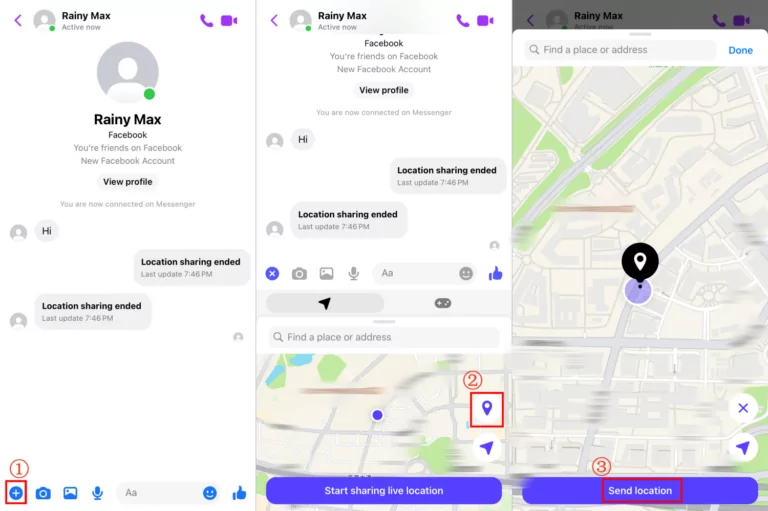
💡AndroidでもiPhoneでも、ピンを地図上の任意の場所にドラッグしたり、希望する場所を送信したい場所を検索したりすることができます。
ライブロケーションと現在位置の共有
- ライブロケーションを使用すると、あなたの現在地に加え、動きをリアルタイムで見ることができます。
- 対照的に、現在のロケーションでは、静的な現在地のみを送信することができます。
Messengerで自分の位置を共有できないのはなぜか
あなたも上記の問題を経験して、Messengerで位置を共有できないトラブルに困惑したことはありませんか?これは多くのユーザーが苦しんでいる一般的な問題です。では以下で、この「Messengerの位置情報共有が機能しない」問題が発生する理由と解決方法を確認していきましょう。
- Facebook Messengerの位置情報サービスが有効になっていない
- Messengerでシークレット会話を選択した
- Messengerアプリが古くなっている
- Messengerアプリに不具合がある
解決策: 「設定」に移動し、「Messenger」を見つけます。「位置情報」の権限がオンになっていることを確認します。
解決策: シークレット会話では、ピン留めされた位置情報のみを送信できます。これがシークレットチャットかどうかを確認するには、チャットウィンドウからユーザーのプロフィールをタップします。「エンドツーエンド暗号化」と表示されている場合は、このチャットを終了して通常の会話に切り替え、ライブ位置情報を共有することをおすすめします。
解決策: PlayストアまたはApp Storeにアクセスして、Messengerの最新バージョンを更新してインストールしてください。
Solution: Messengerアプリを強制終了し、数分後に再度開きます。GoogleマップやAirDroidなどのペアレンタルコントロールアプリを使用してライブ位置情報を共有することもできます。
それでもこの問題を解決できない場合は、Facebookサポートチームに連絡して、より良い解決策をお尋ねください。
よくあるご質問
ステップ 1. Googleマップを開き、「青い点」をタップします。
ステップ 2. [場所を共有]を押します。
ステップ 3. 次に、ライブの場所を共有する時間を選択します。
ステップ 4. オプションのリストから[Messengerチャット]を選択します。
ステップ 5. 最後に、URLリンク経由でライブ位置情報を送信する連絡先を選択します。






返信を残してください。